Cum să trimiți fotografii live iPhone 6s ca GIF-uri animate
Miscellanea / / February 14, 2022
Live Photos sunt extrem de distractive de capturat și partajat cu prietenii de pe iPhone 6s, dar, din păcate, acum este destul de dificil să distribui aceste fotografii cu oameni care nu dețin un 6s. Asta pentru că iPhone 6s este în prezent singurul dispozitiv capabil să facă fotografii live. Asta ar trebui să se schimbe în viitor, dar deocamdată avem nevoie de o soluție la problema izolării.

Se pare că există deja o soluție destul de bună. Adică să vă convertiți fotografiile live în GIF-uri sau videoclipuri animate înainte de a le trimite. GIF-urile animate au devin forme de exprimare în ultimii ani pe web. În plus, în acest fel prietenii pot vedea animația fără a vizualiza din punct de vedere tehnic fotografia live reală. Două aplicații din App Store fac acest lucru destul de bine.
Cum să convertiți fotografiile live în GIF-uri animate cu Lively
Plin de viață este o aplicație pe care o puteți descărca gratuit și care poate converti fotografiile live în GIF-uri animate sau videoclipuri. Procesul nu poate fi mai simplu. De îndată ce lansați aplicația, vi se cere să selectați din colecția dvs. de fotografii live. Alege unul și începe.
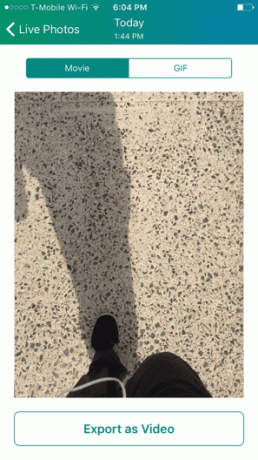

Dacă doriți să exportați Live Photo ca videoclip, tot ce trebuie să faceți este să atingeți Exportați ca videoclip.
Important: Observați că primele trei exporturi sunt gratuite, dar după aceea aplicația vă cere să plătiți 1,99 USD pentru a debloca exporturi nelimitate pentru viitor. Dacă doar încercați Lively, atingeți Export gratuit.
Dacă doriți să exportați Live Photo ca GIF animat, apasă pe GIF fila din partea de sus pentru a comuta. Observați în partea de jos că acum aveți un Setări pictogramă deoarece puteți personaliza GIF-urile. Dacă îl atingeți, puteți alege să redați GIF-ul numai înapoi, înainte și înapoi într-o buclă, să schimbați viteza de redare și să modificați dimensiunea imaginii. Când ați ales setările, atingeți Exportați ca GIF.

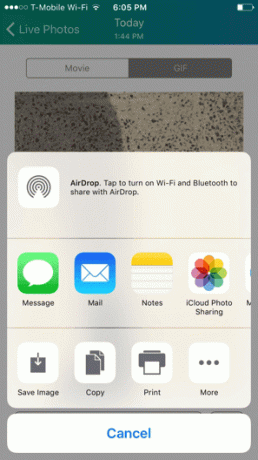
Sunteți direcționat către o foaie de distribuire pentru a vă partaja videoclipul sau GIF-ul. Cel mai bine este să îl salvați mai întâi în biblioteca dvs. Fotografii, astfel încât să aveți o copie pentru dvs. pe care apoi să o puteți partaja altora.
Bacsis: Aplicația acceptă și 3D Touch, așa că nu ezitați să aruncați o privire sau să accesați fotografii înainte de a alege una. 3D Atingeți ecranul de pornire pictogramă, de asemenea, pentru comenzi rapide rapide pentru a crea un GIF sau un film din ultima fotografie live salvată.
GIF live
GIF live este o alternativă la Lively care face aproape același lucru. Live GIF vă permite, de asemenea, să convertiți Live Photo în GIF sau video. Există însă două diferențe cheie. Live GIF nu oferă posibilitatea de a vă personaliza GIF-ul așa cum face Lively, așa că nu puteți face ca animația să meargă înapoi sau mai rapid.
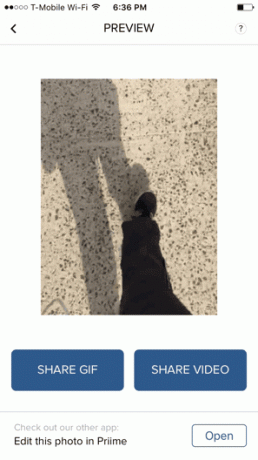

În plus, Live GIF nu poate fi descărcat gratuit. Este 1,99 USD în avans, dar după aceea nu mai trebuie să faceți alte plăți. În esență, pentru utilizare pe viață, Lively și Live GIF costă același 1,99 USD.
Când selectați Live Photo, trebuie doar să atingeți Distribuie GIF sau Partajați videoclipul în funcție de preferința dvs aduceți o foaie de partajare. Am observat că gif-urile Live GIF sunt de o calitate mai mică decât ale Lively, dar asta vine și cu avantajul de a ocupa mai puțin spațiu, probabil.
Miscarea ta
În majoritatea situațiilor, este mai bine să descărcați Lively. Dacă doriți GIF-uri mici, fără bibelouri, încercați GIF Live.
Ultima actualizare pe 03 februarie 2022
Articolul de mai sus poate conține link-uri afiliate care ajută la sprijinirea Guiding Tech. Cu toate acestea, nu afectează integritatea noastră editorială. Conținutul rămâne imparțial și autentic.

Scris de
George Tinari a scris despre tehnologie de peste șapte ani: ghiduri, instrucțiuni, știri, recenzii și multe altele. De obicei, stă în fața laptopului, mănâncă, ascultă muzică sau cântă cu voce tare la muzica respectivă. Îl poți urmări și pe Twitter @gtinari dacă ai nevoie de mai multe plângeri și sarcasm în cronologia ta.



